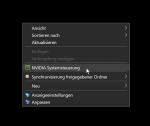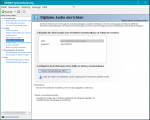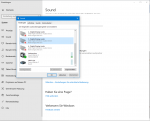Hallo,
habe Heute meinen neuen Monitor LG 27UK850W erhalten.
Läuft mit dem bei der Lieferung bei gewesenen HDMI Kabel.
Was nicht funktioniert, sind die Lautsprecher.
Unter System findet er immer noch den alten Realtik Sound Treiber.
Nun gehe ich auf Problembehandlung bei Win10, dort wird mir 3 Mal der HDMI
Digitalaudio angezeigt, aber ich wenn ich es anklicke sagt er, ich soll die Stecker reinstecken.
Den Monitor habe ich am anderen Pc angeschlossen, hier geht es einwandfrei
Was kann ich machen.
Gruß Pitt
habe Heute meinen neuen Monitor LG 27UK850W erhalten.
Läuft mit dem bei der Lieferung bei gewesenen HDMI Kabel.
Was nicht funktioniert, sind die Lautsprecher.
Unter System findet er immer noch den alten Realtik Sound Treiber.
Nun gehe ich auf Problembehandlung bei Win10, dort wird mir 3 Mal der HDMI
Digitalaudio angezeigt, aber ich wenn ich es anklicke sagt er, ich soll die Stecker reinstecken.
Den Monitor habe ich am anderen Pc angeschlossen, hier geht es einwandfrei
Was kann ich machen.
Gruß Pitt